Jak umożliwić użytkownikom zapraszanie znajomych do rejestracji w WordPressie?
Opublikowany: 2022-09-13Czy chcesz, aby użytkownicy zapraszali swoich znajomych do zostania członkami Twojej witryny WordPress?
Ludzie ufają rekomendacjom osób, które znają. To sprawia, że osobiste zaproszenia to świetny sposób na zwiększenie liczby zarejestrowanych użytkowników Twojej sieci społecznościowej lub witryny członkowskiej.
W tym artykule pokażemy, jak umożliwić użytkownikom zapraszanie znajomych do rejestracji w WordPress.
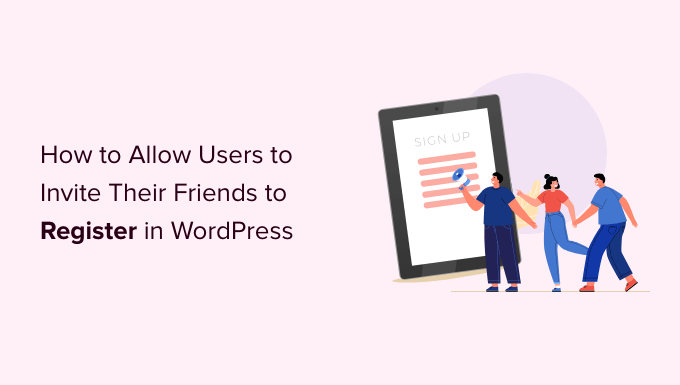
Dlaczego użytkownicy mogą zapraszać swoich znajomych?
Jeśli szukasz łatwego i opłacalnego sposobu na dodawanie nowych użytkowników do swojej witryny członkowskiej lub sieci społecznościowej WordPress, umożliwienie istniejącym użytkownikom zapraszania znajomych jest jedną z najskuteczniejszych strategii.
Ten rodzaj reklamy szeptanej działa naprawdę dobrze, ponieważ wykorzystuje dowód społeczny, więc jest bardzo powszechny w prawie wszystkich popularnych witrynach rejestracyjnych.
Na przykład użytkownicy Twittera mogą zapraszać swoich obserwujących do dołączenia do społeczności, a na Facebooku mogą zapraszać znajomych do dołączenia do grupy.
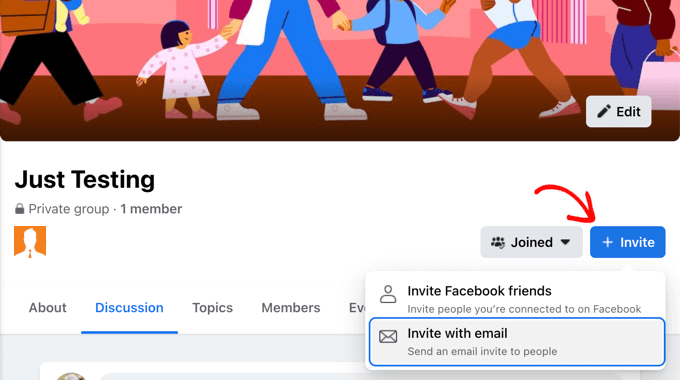
Jeśli zarabiasz na swojej stronie internetowej, na przykład oferując płatne członkostwo lub sprzedając produkty w sklepie internetowym, możesz również płacić użytkownikom za promowanie swojej witryny, tworząc program polecający lub partnerski.
Mając to na uwadze, przyjrzyjmy się, jak umożliwić użytkownikom zapraszanie znajomych do rejestracji w WordPressie.
Oto, co omówimy w tym artykule:
- Metoda 1: Dodanie prostego formularza zaproszenia do dowolnej witryny WordPress
- Metoda 2: Zezwalanie użytkownikom na zapraszanie znajomych do witryny BuddyPress
- Inne sposoby na rozwój zarejestrowanych użytkowników
Metoda 1: Dodanie prostego formularza zaproszenia do dowolnej witryny WordPress
Najłatwiejszym sposobem umożliwienia użytkownikom zapraszania znajomych do Twojej witryny jest dodanie prostego formularza zaproszenia do paska bocznego. Jednak ta metoda nie pozwoli Ci śledzić, na które zaproszenia odpowiedziałeś.
Co zrobić, jeśli chcesz śledzić zaproszenia? Jeśli masz witrynę BuddyPress, postępuj zgodnie z metodą 2 poniżej. Jeśli masz sklep internetowy lub witrynę członkowską, zalecamy zamiast tego utworzenie programu polecającego lub programu partnerskiego.
W przypadku prostego formularza zaproszenia użyjemy WPForms Lite, ponieważ jest bezpłatny i łatwy w użyciu. Jednak wersja premium WPForms będzie przechowywać wszystkie wpisy formularzy na pulpicie WordPress po ich przesłaniu. Dzięki temu łatwiej sprawdzisz, ile zaproszeń zostało wysłanych i do kogo zostały wysłane.
Pierwszą rzeczą, którą musisz zrobić, to zainstalować wtyczkę Contact Forms by WPForms. Aby uzyskać więcej informacji, zapoznaj się z naszym przewodnikiem krok po kroku, jak zainstalować wtyczkę WordPress.
Tworzenie formularza zaproszenia
Po aktywacji wtyczki możesz utworzyć formularz zaproszenia, przechodząc do strony WPForms »Dodaj nowy . Tutaj możesz nadać swojemu formularzowi nazwę, a następnie kliknąć przycisk „Utwórz pusty formularz”.
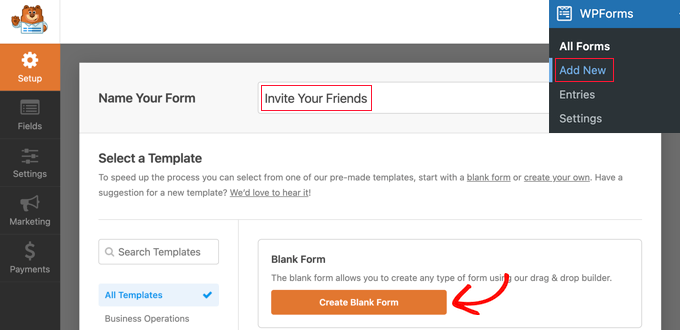
Spowoduje to otwarcie konstruktora formularzy przeciągania i upuszczania WPForms. Po prawej stronie zobaczysz podgląd formularza, który jest obecnie pusty. Zobaczysz także listę pól formularza po lewej stronie.
Musisz zlokalizować pole Formularz e-mail i przeciągnąć je na formularz.
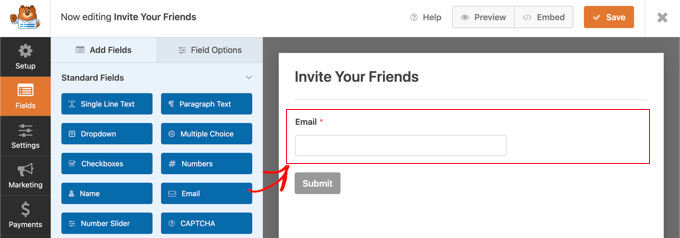
Następnie musisz skonfigurować pole E-mail.
Po kliknięciu pola po lewej stronie zostaną wyświetlone jego ustawienia.

Tutaj należy zmienić etykietę na „Zaproś znajomych”. Następnie możesz dodać opis, który będzie wyświetlany pod polem. Powinno to poinformować użytkowników, co należy wpisać, na przykład „Wprowadź adres e-mail znajomego. Poszczególne adresy e-mail oddziel przecinkami.'
Teraz możesz skonfigurować pole tak, aby było wyświetlane na całej szerokości paska bocznego. Wystarczy kliknąć kartę Zaawansowane, a następnie wybrać opcję „Duża” z menu rozwijanego Rozmiar pola.
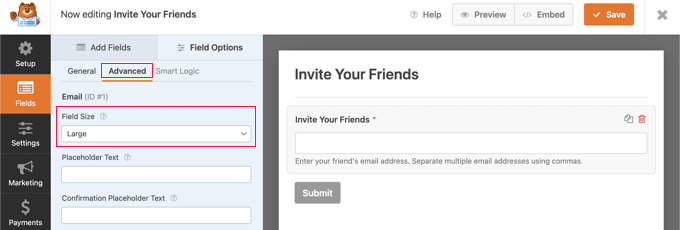
Więcej ustawień znajdziesz, przechodząc do Ustawienia » Ogólne . Na przykład możesz również zmienić etykietę na przycisku na bardziej pomocną.
W polu Tekst przycisku Wyślij po prostu wpisz „Wyślij zaproszenie”.
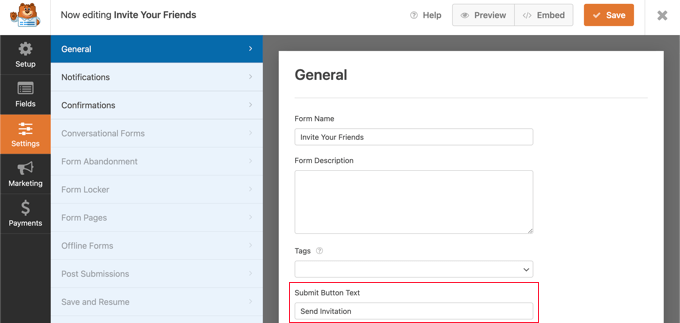
Tworzenie wiadomości e-mail z zaproszeniem
Następnie musisz przejść do Ustawienia » Powiadomienia i skonfigurować wiadomość e-mail z zaproszeniem. Będzie to wiadomość e-mail z potwierdzeniem wysłana po przesłaniu formularza.
Możesz użyć tagów inteligentnych, aby automatycznie uzupełnić dane użytkownika wypełniającego formularz, a także informacje, które przesłał w formularzu. Pełną listę inteligentnych tagów znajdziesz na stronie WPForms.
W polu „Wyślij na adres e-mail” musisz wprowadzić adres e-mail, który został przesłany w formularzu. Po kliknięciu linku „Pokaż tagi inteligentne” zostanie wyświetlona lista dostępnych pól. Wystarczy kliknąć pole „Zaproś znajomych”.
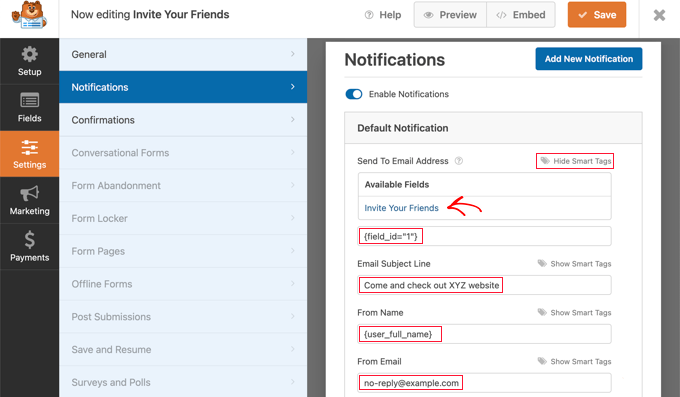
Powinieneś wpisać temat e-maila, którego chcesz użyć. Następnie możesz wpisać imię i nazwisko użytkownika w polu „Od nazwy”, wpisując tag inteligentny user_full_name .
Ważne jest, aby wybrać poprawną opcję „Od e-maila”, w przeciwnym razie zaproszenia mogą zostać wysłane do folderu spamu. Upewnij się, że nazwa domeny użyta w adresie e-mail jest zgodna z Twoim blogiem WordPress.
Jeśli na przykład adres URL Twojej witryny to www.example.com , adres e-mail powinien wyglądać tak: [email protected] .
Oznacza to, że nie należy wprowadzać adresu e-mail użytkownika w polu „Z adresu e-mail”. Zamiast tego możesz użyć admin_email , które jest ustawieniem domyślnym. Alternatywnie, jeśli obawiasz się, że Twój adres e-mail administratora będzie otrzymywać spam, możesz użyć nieistniejącego adresu e-mail, takiego jak [email protected] .
Następnie przewiń w dół do „Adresu odpowiedzi na e-mail”. Tutaj możesz wprowadzić adres e-mail użytkownika za pomocą tagu inteligentnego user_email . Następnie, jeśli zaproszona osoba odpowie na wiadomość e-mail, zostanie ona wysłana do użytkownika, który ją zaprosił.
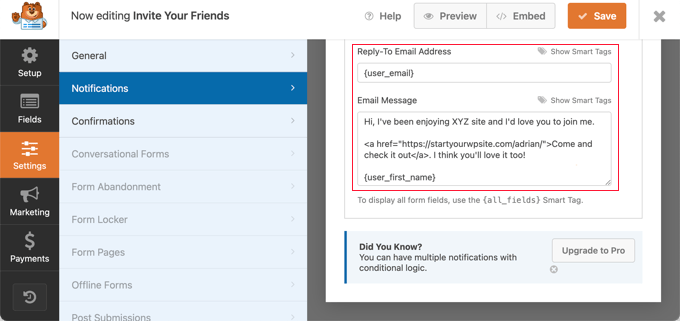
Na koniec musisz utworzyć wiadomość z zaproszeniem, którą chcesz wysłać w polu „Wiadomość e-mail”. Zalecamy, aby był krótki i swobodny. Możesz użyć tagów inteligentnych w wiadomości, na przykład kończąc wiadomość e-mail nazwą użytkownika, wpisując user_first_name .
Będziesz musiał dodać link do swojej witryny. Ten link może przenieść zaproszoną osobę na Twoją stronę główną lub stronę rejestracji użytkownika.
Co więcej, możesz umieścić link do strony docelowej, która jasno wyjaśnia funkcje i zalety Twojej witryny.
Tworzenie wiadomości potwierdzającej przesłanie formularza
Teraz powinieneś przejść do Ustawienia » Potwierdzenia . Tutaj możesz utworzyć krótką wiadomość, która zostanie wyświetlona użytkownikowi po zaproszeniu znajomych.
Należy pozostawić typ potwierdzenia jako „Wiadomość”, a następnie wpisać krótką wiadomość z podziękowaniem w polu Wiadomość potwierdzająca.
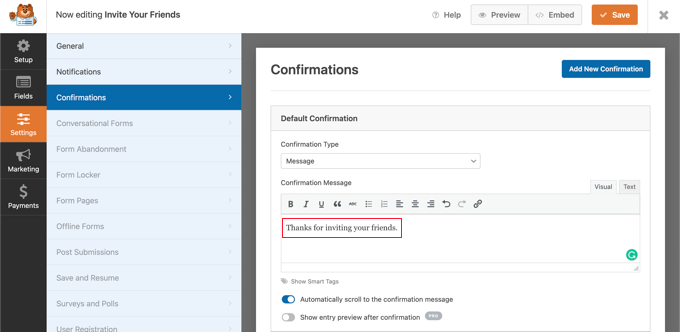
Teraz, po zakończeniu konfiguracji formularza zaproszenia, kliknij pomarańczowy przycisk Zapisz u góry ekranu, aby zapisać ustawienia. Gdy to zrobisz, możesz kliknąć przycisk „X”, aby zamknąć edytor WPForms.

Dodawanie formularza zaproszenia do witryny WordPress
Wszystko, co musisz teraz zrobić, to dodać formularz do paska bocznego witryny lub innego obszaru gotowego na widgety. Musisz przejść do strony Wygląd »Widżety w obszarze administracyjnym WordPress.
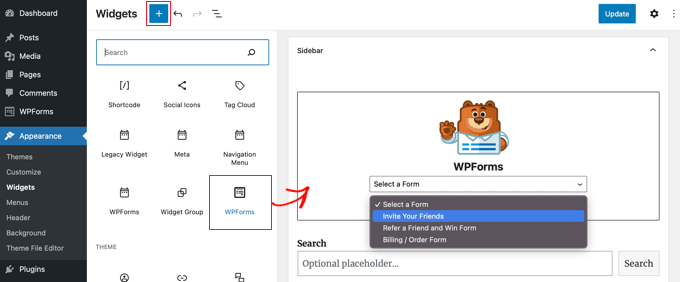
Tam powinieneś zlokalizować blok WPForms i przeciągnąć go na pasek boczny. Aby uzyskać więcej informacji, zapoznaj się z naszym przewodnikiem na temat dodawania i używania widżetów w WordPress.
Następnie musisz wybrać formularz „Zaproś znajomych” z menu rozwijanego Wybierz formularz. Nie zapomnij kliknąć przycisku Aktualizuj, aby zapisać ustawienia.
Teraz możesz odwiedzić swoją witrynę, aby zobaczyć prosty formularz zaproszenia w akcji.
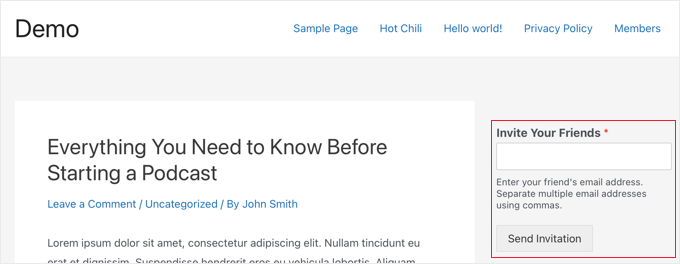
Gdy użytkownik wysyła zaproszenie za pomocą formularza, w miejscu formularza wyświetlany jest komunikat z potwierdzeniem podziękowania.
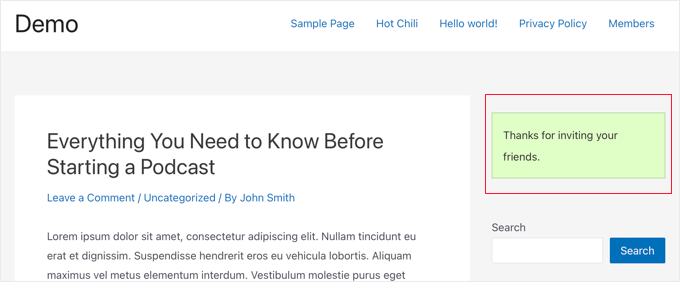
Uwaga: Jeśli wiadomości e-mail z zaproszeniem nie zostaną odebrane, zapoznaj się z naszym przewodnikiem, jak naprawić brak wysyłania wiadomości e-mail przez WordPress.
Metoda 2: Zezwalanie użytkownikom na zapraszanie znajomych do witryny BuddyPress
BuddyPress to siostrzany projekt WordPress.org, który zamienia Twoją witrynę WordPress w sieć społecznościową, umożliwiając budowanie własnej społeczności online.
Pozwala tobie i twoim użytkownikom tworzyć grupy, a każda grupa może mieć własnych członków i strumienie aktywności. Użytkownicy mogą dołączać do tych grup i zapraszać innych, ale tylko wtedy, gdy są już członkami Twojej witryny.
Jeśli używasz BuddyPress i chcesz umożliwić użytkownikom wysyłanie zaproszeń do swoich znajomych, którzy jeszcze się nie zarejestrowali, musisz zainstalować wtyczkę Invite Anyone. Aby uzyskać więcej informacji, zapoznaj się z naszym przewodnikiem krok po kroku, jak zainstalować wtyczkę WordPress.
Po aktywacji powinieneś przejść do Ustawienia » Zaproś kogokolwiek do skonfigurowania wtyczki. Na karcie „Ustawienia ogólne” możesz dostosować wiadomość e-mail, która jest wysyłana, gdy ktoś zostanie zaproszony do zarejestrowania się w Twojej witrynie.
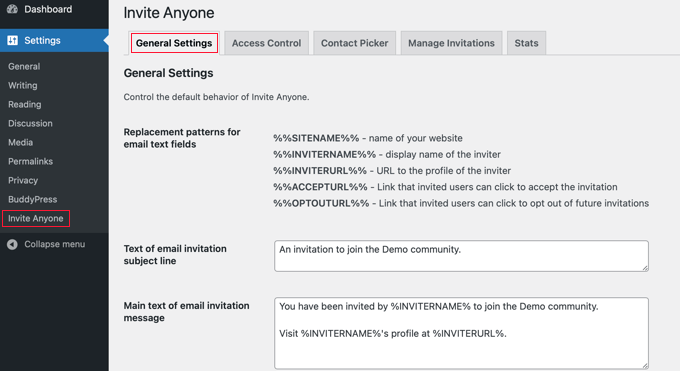
Istnieje wiele opcji dostosowywania tematu, treści i stopki wiadomości e-mail. Możesz także zezwolić użytkownikom na dostosowanie wiadomości e-mail przed jej wysłaniem, ograniczyć liczbę wiadomości e-mail, które można wysłać jednocześnie i nie tylko.
Jeśli chcesz, możesz również nałożyć ograniczenia na to, kto może wysyłać zaproszenia do Twojej witryny. Na przykład możesz nie chcieć, aby nowi użytkownicy mogli od razu zapraszać swoich znajomych. Zniechęci to spamerów, którzy chcą zakładać fałszywe konta.
Aby skonfigurować te limity, kliknij kartę „Kontrola dostępu” u góry strony, a następnie wybierz opcję „Ograniczony zestaw użytkowników”.
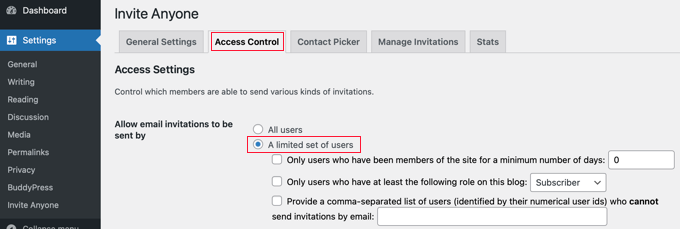
Teraz zobaczysz trzy pola wyboru, które pozwolą Ci zdecydować, którzy użytkownicy mogą wysyłać zaproszenia.
Możesz ograniczyć zaproszenia do użytkowników, którzy byli członkami Twojej witryny przez minimalną liczbę dni lub do tych, którzy mają określoną rolę członka. Możesz także zablokować określonym użytkownikom możliwość wysyłania zaproszeń, wpisując listę identyfikatorów użytkowników oddzielonych przecinkami.
Gdy będziesz zadowolony z tych ustawień, musisz przewinąć do dołu strony i kliknąć przycisk „Zapisz zmiany”, aby zapisać ustawienia.
Teraz Twoi użytkownicy będą mogli wysyłać zaproszenia do swoich znajomych bezpośrednio ze swojej strony profilu, po prostu klikając kartę „Wyślij zaproszenia”.
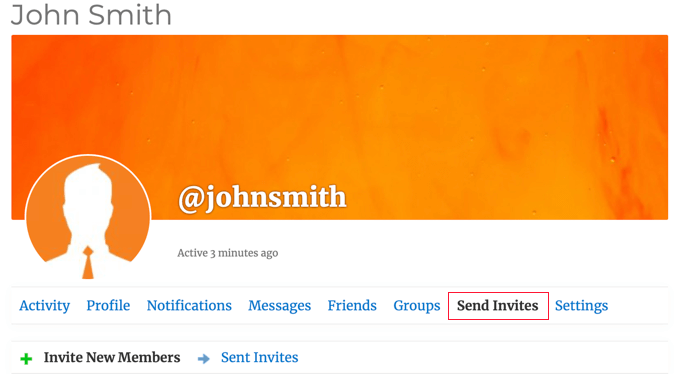
Następnie po prostu wpisują do pięciu adresów e-mail w pierwszym polu tekstowym, a jeśli im na to zezwolisz, mogą dostosować wiadomość e-mail, która zostanie wysłana.
Jeśli użytkownik należy do jakiejkolwiek grupy BuddyPress, może również sprawdzić dowolne grupy, które według niego mogą zainteresować jego znajomi, gdy dołączą do Twojej witryny.
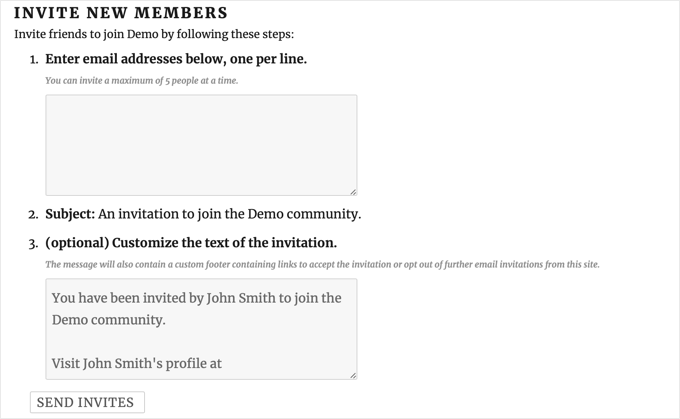
Na koniec użytkownicy muszą kliknąć przycisk „Wyślij zaproszenia” u dołu strony. Następnie wtyczka wyśle zaproszenia do swoich znajomych, aby zarejestrować się w Twojej witrynie.
Uwaga: Jeśli Twoja witryna ma problemy z wysyłaniem wiadomości e-mail z Twojej witryny, zapoznaj się z naszym przewodnikiem, jak rozwiązać problem z brakiem wysyłania wiadomości e-mail przez WordPress.
Po wysłaniu zaproszeń użytkownik może zobaczyć status wszystkich wysłanych zaproszeń.
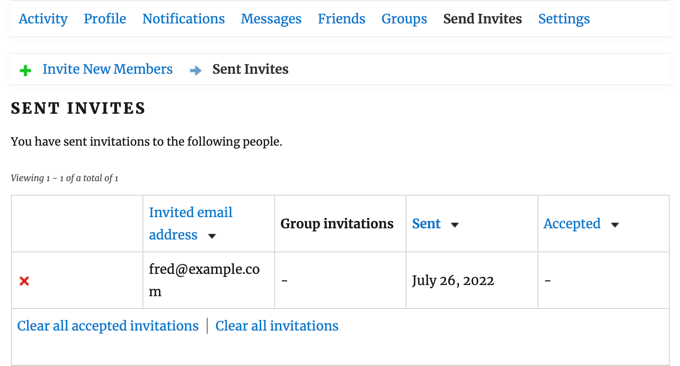
Mogą usunąć pojedyncze zaproszenia z listy, klikając czerwony przycisk „X”. Mogą też wyczyścić zaakceptowane zaproszenia lub wszystkie zaproszenia, klikając łącza na dole listy. Te działania nie anulują zaproszeń, ale po prostu usuwają je z listy.
Jako administrator witryny możesz śledzić zaproszenia wysyłane przez wszystkich użytkowników, przechodząc do strony Zaproszenia BuddyPress »Zaproszenia BuddyPress w obszarze administracyjnym WordPress.
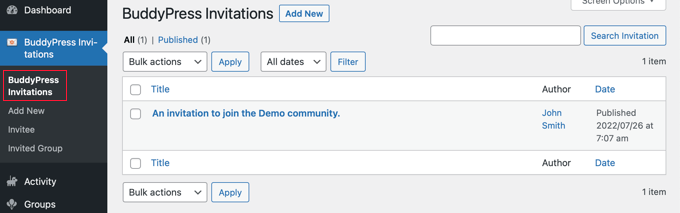
Inne sposoby na rozwój zarejestrowanych użytkowników
Teraz, gdy Twoi użytkownicy mogą zapraszać swoich znajomych, przyjrzyjmy się innym sposobom zachęcenia większej liczby użytkowników do odwiedzenia Twojej witryny i rejestracji.
Na szczęście korzystanie z WordPressa daje Ci dostęp do niesamowicie potężnych narzędzi do rozwoju Twojej firmy.
- OptinMonster to najlepsze na rynku narzędzie do generowania leadów i optymalizacji konwersji. Pozwala łatwo zwiększyć liczbę subskrybentów wiadomości e-mail, tworzyć mobilne wyskakujące okienka i tworzyć lejek sprzedaży o wysokiej konwersji.
- All in One SEO to najlepsza wtyczka SEO WordPress. Pozwala na optymalizację treści pod kątem wyszukiwarek bez żadnych umiejętności technicznych.
- SeedProd to najlepszy kreator stron WordPress i wtyczka do tworzenia motywów. Pozwala łatwo stworzyć piękną stronę docelową lub niestandardowy motyw.
- WPForms to najlepszy na rynku kreator formularzy WordPress. Oprócz tworzenia formularza zaproszenia, możesz go użyć do dodania niestandardowej strony logowania i formularza rejestracji do swojej witryny.
- MonsterInsights umożliwia łatwe śledzenie wydajności Twojej witryny za pomocą Google Analytics. Pokazuje przyjazne dla początkujących raporty, dzięki czemu możesz śledzić odwiedzających witrynę i konfigurować śledzenie eCommerce.
Potrzebujesz więcej rekomendacji? Zobacz naszą listę niezbędnych wtyczek WordPress dla wszystkich stron internetowych.
Mamy nadzieję, że ten samouczek pomógł ci nauczyć się, jak umożliwić użytkownikom zapraszanie swoich znajomych do zarejestrowania się w witrynie WordPress. Możesz również dowiedzieć się, jak prawidłowo utworzyć biuletyn e-mailowy lub zapoznać się z naszą listą najlepszych alternatyw GoDaddy.
Jeśli podobał Ci się ten artykuł, zasubskrybuj nasz kanał YouTube dla samouczków wideo WordPress. Możesz nas również znaleźć na Twitterze i Facebooku.
Wpis Jak umożliwić użytkownikom zapraszanie znajomych do rejestracji w WordPressie pojawił się po raz pierwszy na WPBeginner.
